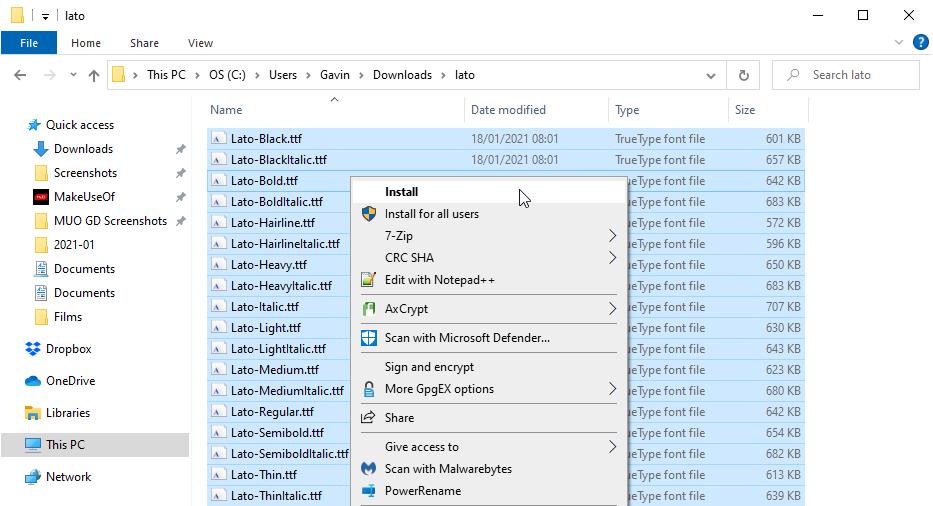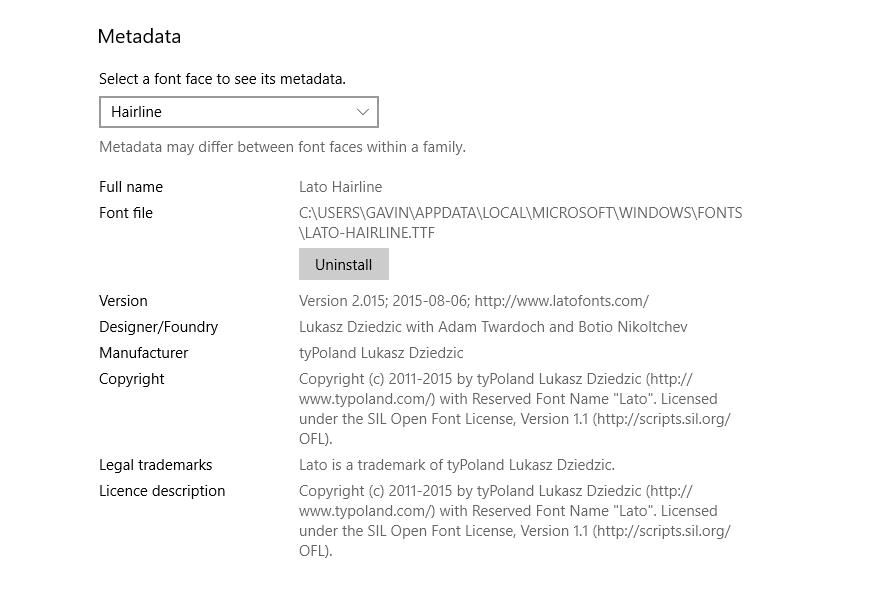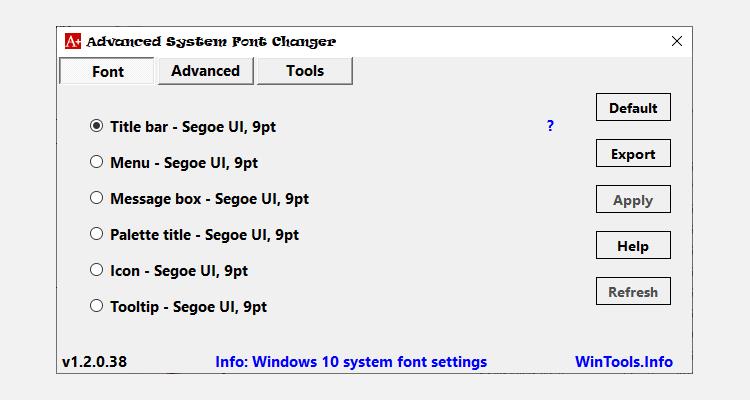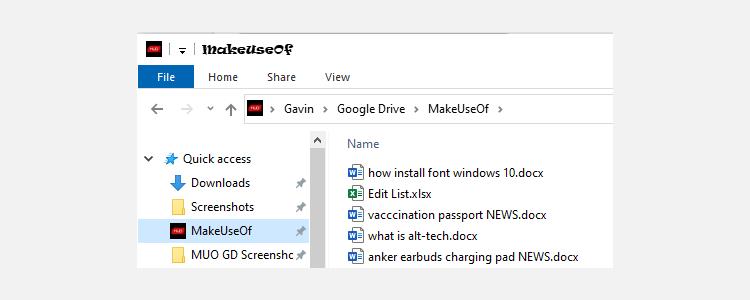Czasami domyślne czcionki systemu Windows 10 nie przycinają musztardy. Jasne, Calibri, Arial i Times New Roman to klasyki, ale od czasu do czasu potrzebujesz trochę stylu opartego na czcionkach, takiego jak Raleway lub Lato.
Ok, więc te alternatywy Calibri nie wnoszą „smyku” do twojego pisania. Ale jeśli chcesz użyć alternatywy, musisz zainstalować czcionkę w systemie Windows 10.
Jak więc zainstalować nową czcionkę w systemie Windows 10?
Jak zainstalować czcionkę w systemie Windows 10
Proces instalowania nowej czcionki w systemie Windows 10 jest w rzeczywistości dość prosty.
Gdy pobierzesz nową czcionkę, folder będzie zawierał coś, co wygląda jak stos losowych plików. Te pliki to różne style czcionek, takie jak pogrubienie, kursywa, pół pogrubienie, ciężka kursywa i tak dalej. Liczba plików może wyglądać na dużą, ale potrzebujesz ich wszystkich, jeśli chcesz nadać styl swojemu pisaniu.
Inną rzeczą, którą możesz zauważyć, jest rozszerzenie pliku czcionki. Zazwyczaj czcionka Windows 10 będzie w formacie TFF lub OTF. Istnieją różnice między formatami czcionek TFF i OTF , a TFF jest preferowany w systemie Windows 10. Możesz jednak użyć dowolnego formatu bez problemu.
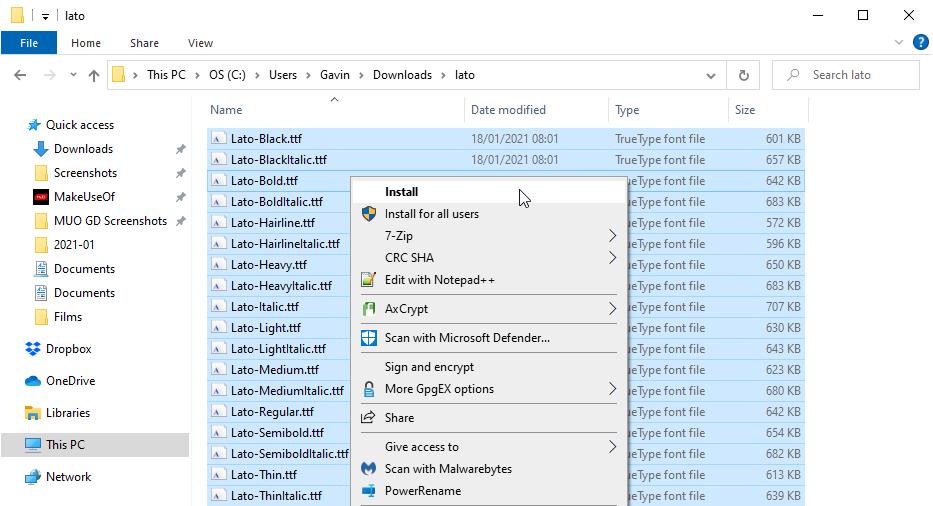
Oto jak zainstalować nową czcionkę w systemie Windows 10:
- Otwórz folder zawierający pliki czcionek. Może być konieczne wyodrębnienie plików czcionek z archiwum. Aby to zrobić, wybierz archiwum plików, kliknij prawym przyciskiem myszy i rozpakuj za pomocą swojego ulubionego narzędzia. Na przykład kliknąłbym prawym przyciskiem myszy i wybrałem 7-Zip > Wyodrębnij do „nazwa pliku” .
- Wybierz wszystkie pliki czcionek w folderze. Teraz kliknij prawym przyciskiem myszy i wybierz Zainstaluj .
- Windows 10 zainstaluje nową czcionkę. Jeśli na twoim komputerze istnieje już jakiś plik czcionki, możesz go pominąć lub zastąpić. Użyj tego ostatniego, jeśli aktualizujesz czcionkę już w systemie.
- Aby zmiany zaczęły obowiązywać i aby nowa czcionka pojawiła się w programie Microsoft Word, może być konieczne zresetowanie systemu .
To wszystko. Zainstalowanie czcionki w systemie Windows 10 zajmuje tylko chwilę i może nadać Twojemu procesowi twórczemu lub dokumentom wyjątkową funkcję. Po prostu nie przejmuj się używaniem alternatywnych czcionek, szczególnie w sytuacjach zawodowych lub edukacyjnych.
Instalacja czcionki metodą „przeciągnij i upuść”
Zlokalizowanie plików i kliknięcie instalacji to jedna z opcji instalacji czcionki w systemie Windows 10. W sekcji Czcionka aplikacji Ustawienia znajduje się druga opcja, która umożliwia przeciąganie i upuszczanie plików czcionek do zainstalowania.
Oto jak zainstalować czcionkę Windows 10 za pomocą przeciągania i upuszczania:
- Naciśnij klawisz Windows + I, aby otworzyć panel Ustawienia.
- Przejdź do Personalizacja > Czcionki.
- Przeciągnij i upuść pliki czcionek dla nowej czcionki do pola w obszarze Dodaj czcionki .
Ponownie, to wszystko. Po przeciągnięciu i upuszczeniu proces instalacji zakończy się automatycznie.
Jak usunąć czcionkę w systemie Windows 10
Usunięcie czcionki w systemie Windows 10 jest tak samo proste, jak zainstalowanie nowej.
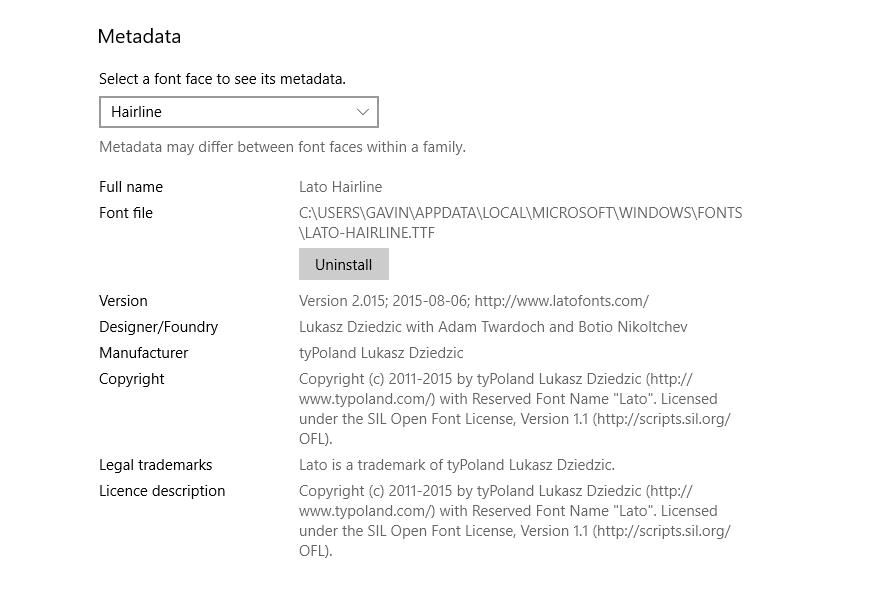
- Naciśnij klawisz Windows + I, aby otworzyć panel Ustawienia.
- Przejdź do Personalizacja > Czcionki.
- Przewiń w dół i znajdź czcionkę, którą chcesz odinstalować. Alternatywnie możesz użyć pola wyszukiwania, jeśli znasz konkretną nazwę czcionki.
- Wybierz czcionkę, a gdy otworzy się nowe okno, przewiń w dół i wybierz Odinstaluj .
Zaawansowany systemowy zmieniacz czcionek
Jeśli nie chcesz poprzestać na instalowaniu i odinstalowywaniu nowych czcionek systemu Windows 10, możesz skorzystać z narzędzi innych firm, które zapewniają dodatkową funkcjonalność.
WinTools Advanced System Font Changer jest jednym z takich narzędzi. Pozwala dostosować ustawienia renderowania tekstu, ustawić niestandardowy domyślny rozmiar czcionki (określony rozmiar, a nie tylko duży lub mały) oraz zmienić czcionki używane w elementach systemu Windows, takich jak paski tytułów i pola menu.
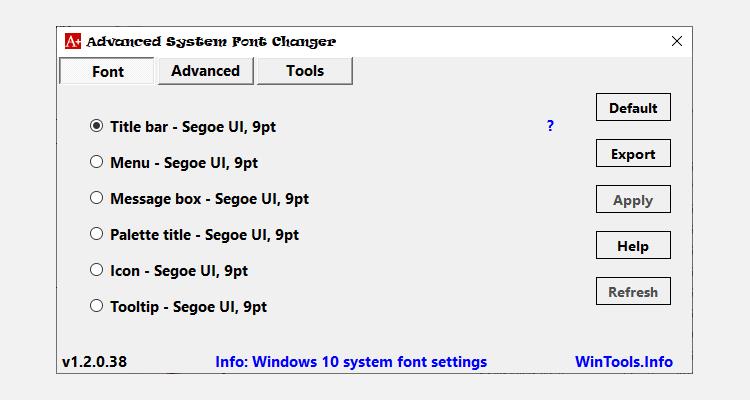
Po pierwszym uruchomieniu Advanced System Font Changer zapyta, czy chcesz zapisać kopię ustawień domyślnych. Zdecydowanie to sugeruję, ponieważ chociaż program działa dobrze i może wprowadzać zmiany w czcionkach i elementach systemu Windows, nigdy nie wiadomo, co może się przypadkowo zepsuć (teraz lub z powodu późniejszej aktualizacji systemu Windows 10).
Pierwsza karta, Czcionka , udostępnia opcje zmiany domyślnej czcionki znajdującej się na pasku tytułu, menu, oknach komunikatów, tytule palety, ikonach i etykietach narzędzi. Windows 10 używa zawsze znanej czcionki Segoe UI. Ale co powiesz na to, że zmienisz to na coś drastycznie innego, jak Ravie?
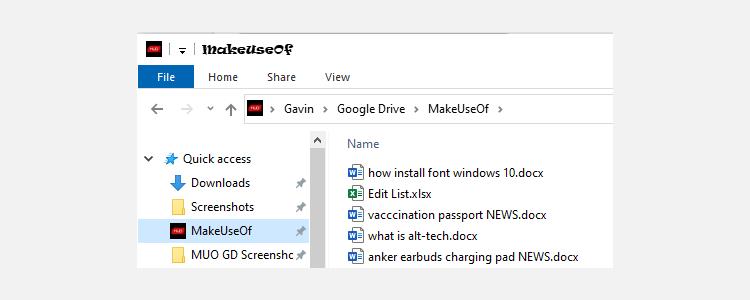
Ok, więc Ravie nie jest najlepszym wyborem. W rzeczywistości to potworność. Ale zawsze możesz wrócić do domyślnych ustawień czcionek systemu Windows 10, korzystając z zapisanego wcześniej pliku. Wystarczy dwukrotnie kliknąć plik domyślny, zaimportować klucz rejestru, a następnie ponownie uruchomić system. Oczywiście, jeśli dokonasz tylko niewielkiej zmiany, takiej jak w przykładzie, możesz ją ręcznie przełączyć z powrotem.
Na karcie Zaawansowane znajdziesz opcje dostosowywania odstępów, wysokości menu, szerokości przewijania i nie tylko . Ponownie możesz zresetować te dostosowania, używając domyślnego pliku ustawień.
Teraz wiesz, jak instalować i odinstalowywać czcionki w systemie Windows 10, możesz wprowadzać zmiany, jak chcesz. Istnieją również inne sposoby zarządzania czcionkami systemu Windows 10. Na przykład możesz zmienić domyślne rozmiary czcionek, poprawić renderowanie czcionek i nie tylko.
Powiązane: Przewodnik zarządzania czcionkami w systemie Windows 10
Darmowe czcionki dla Windows 10
Teraz pozostaje tylko pytanie, gdzie znaleźć najlepsze darmowe czcionki dla systemu Windows 10? Na szczęście istnieje mnóstwo witryn, z których można pobrać nowe czcionki dla systemu Windows 10, wiele z nich bezpłatnie.
Powiązane: Najlepsze strony internetowe z darmowymi czcionkami za darmowe czcionki online
Trzy najlepsze witryny to:
- Czcionki Google
- Dafont
- Czcionki miejskie
Istnieje wiele innych darmowych stron z czcionkami, z których niektóre można znaleźć w poprzednim łączu.
Instalowanie czcionek w systemie Windows 10 jest proste
Zarządzanie czcionkami systemu Windows 10 nigdy nie było łatwiejsze. Możesz pobrać i zainstalować bezpłatną czcionkę, aby sprawdzić, czy pasuje do Twojego projektu, i usunąć ją równie łatwo, jeśli nie pasuje.
Jak wspomniano w sekcji Zaawansowana zmiana czcionek systemowych, jeśli zamierzasz dostosować menu systemu Windows 10 i czcionki paska tytułu itd., powinieneś utworzyć punkt przywracania systemu, do którego będzie powracał, jeśli wszystko się zepsuje. Co więcej, powinieneś również oczekiwać, że aktualizacja systemu Windows 10 usunie twoje dostosowanie, jak to się dzieje od czasu do czasu.